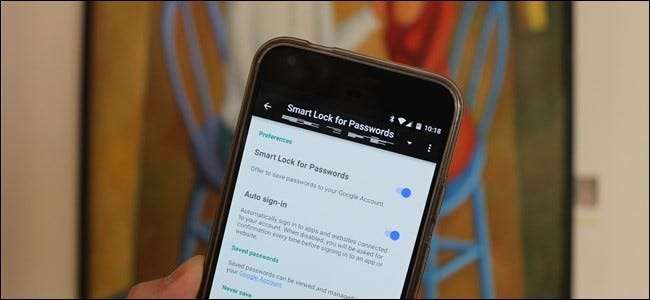
A Google Smart Lock a jelszavakhoz megkönnyíti a Chrome-ban mentett jelszavak szinkronizálását az Android-eszközzel. Nem csak a jelszavakat szinkronizálja a telefon Chrome-jával, hanem a támogatott alkalmazásokkal is - így nem kell emlékeznie a jelszavára olyan alkalmazásoknál, mint a Netflix vagy a LinkedIn. A helyzet az, hogy nem szeretné automatikusan bejelentkezni bizonyos alkalmazásokba. Vagy bármilyen alkalmazás, ami azt illeti.
Ha nem szeretné, ha bizonyos alkalmazások szinkronizálódnának a Smart Lock for Password-ekkel, akkor itt megtudhatja, hogyan tilthatja le bizonyos alkalmazásokat (vagy egyáltalán).
ÖSSZEFÜGGŐ: Hogyan lehet elérni a „Google Settings” alkalmazást a Samsung Galaxy S7 készüléken
Először be kell lépnünk a telefon Google-beállításaiba. Húzza le az értesítési árnyékot, és koppintson a fogaskerék ikonra, majd görgessen lefelé, amíg meg nem jelenik a „Google” bejegyzés. Érdemes megjegyezni, hogy ez lehet más telefonon legyen, mint például a Samsung Galaxy S7 .
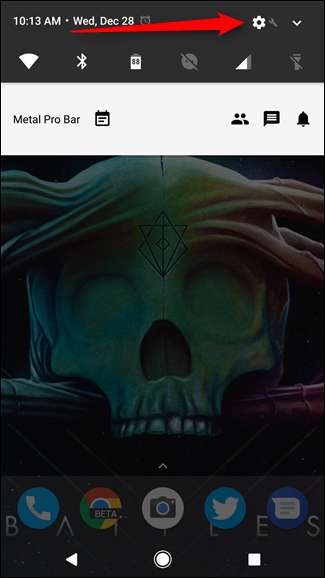

A „Szolgáltatások” címsor első opciójának a Smart Lock for Password-eknek kell lennie. Adj egy csapot.
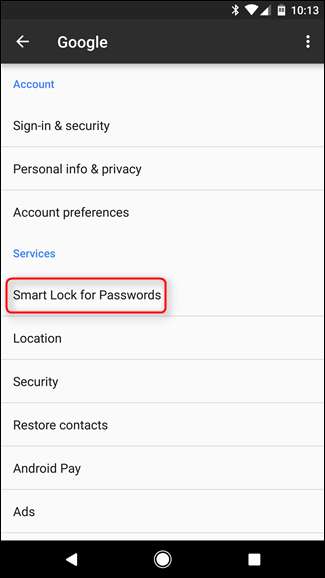
Ez a menü nagyon egyszerű. Ha teljesen le szeretné tiltani a Smart Lock a jelszavakhoz, akkor nyomja meg az első kapcsolót. Hasonlóképpen, ha inkább a bejelentkezési folyamatot szeretné megerősíteni, ahelyett, hogy a Smart Lock a jelszavakhoz automatikusan elvégezné, egyszerűen tiltsa le az Automatikus bejelentkezés lehetőséget. Érdemes megjegyezni, hogy ez a két beállítás nem csak a telefonjára vonatkozik - ezek univerzális beállítások kapcsolódnak a Google-fiókjához. Tehát ha itt letiltja a Smart Lock jelszavakhoz vagy az automatikus bejelentkezést, akkor az a fiókjához csatolt minden eszközön megtörténik.
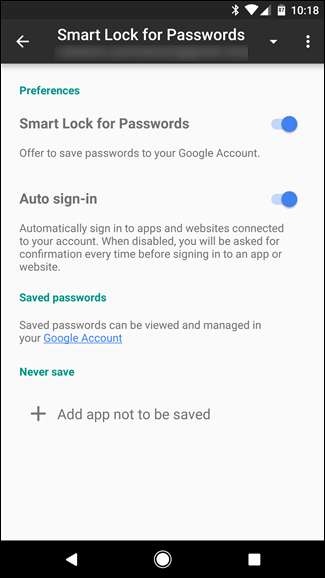
A legfőbb jellemző, amelyről beszélni akarunk, az alján található: a „Soha ne ments” bejegyzés. Ez egy remek eszköz, amely lehetővé teszi, hogy lényegében feketelistára tegye az alkalmazásokat a Smart Lock a jelszavakhoz - ez azt jelenti, hogy nem fognak menteni jelszavakat, és nem is férhetnek hozzá a mentett jelszavakhoz. A menü első két lehetőségével ellentétben ezek csak az éppen használt eszközre vonatkoznak.
Egy alkalmazás feketelistájához érintse meg az „Nem mentendő alkalmazás hozzáadása” gombot. Ezzel betöltődik az összes telepített alkalmazás listája - csak keresse meg a blokkolni kívánt alkalmazást, majd koppintson rá. Ezt a folyamatot sajnos minden alkalmazásnál meg kell ismételnie.
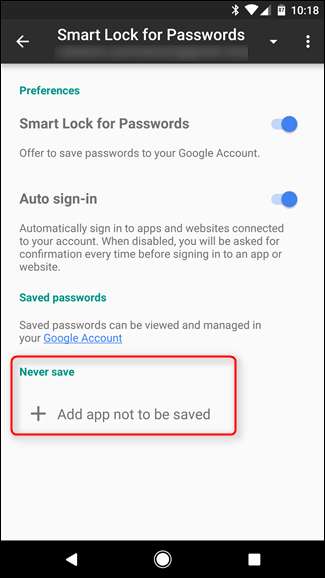
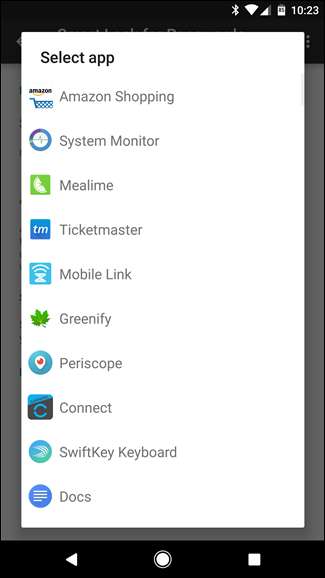
És ez nagyjából ennyi. Ha meggondolja magát, eltávolíthatja az alkalmazást a feketelistáról, ha újra megérinti. Megjelenik egy párbeszédpanel a megerősítéshez - csak érintse meg az „OK” gombot.
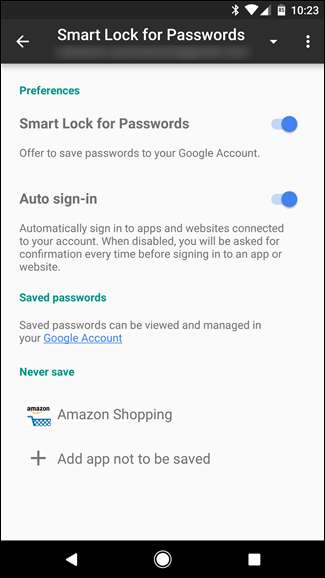
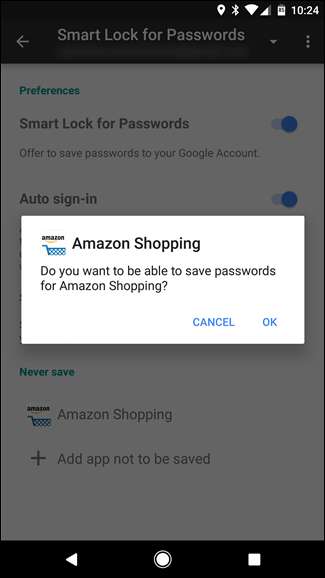
A Smart Lock a jelszavakhoz zseniális eszköz mindenki számára, aki több bejelentkezést (olvassa el: mindenkit) használ, és mindenképpen javaslom annak használatát. Hasznossága még nyilvánvalóbbá válik, ha Android-felhasználó vagy, mivel a támogatott alkalmazások automatikus bejelentkezése a hitelesítő adatok megadása nélkül ragyogó.







